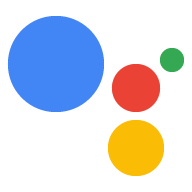Se você não tem um monitor, teclado e mouse conectados ao dispositivo, ainda poderá controlar o dispositivo remotamente via SSH.
Opção Ethernet/Wi-Fi
- Ativar SSH em um Raspberry Pi headless Consulte a seção "Ativar SSH em um Raspberry Pi headless".
- Conecte um cabo Ethernet.
- Ligue o Raspberry Pi.
- Encontre o IP do Raspberry Pi endereço IP.
- Se você preferir usar Ethernet, pule para a próxima seção.
- Se preferir usar o Wi-Fi, primeiro conecte-se via USB-TTL.
Em seguida, faça o seguinte:
- Conecte-se a uma rede Wi-Fi usando o comando linha de comando.
- Encontre o endereço IP do Raspberry Pi para o Wi-Fi de rede.
- Reconecte-se por SSH usando esse endereço IP do Wi-Fi.
Opção USB-TTL
- Acessar o console usando um USB-TTL cabo.
- Conecte um cabo Ethernet ou conecte-se a uma rede Wi-Fi usando o comando linha de comando.
Conectar-se ao Raspberry Pi via SSH
Para executar comandos no Raspberry Pi, você precisa abrir o terminal no dispositivo ou usar uma conexão SSH. É preciso usar uma conexão SSH do seu máquina de desenvolvimento se você não tiver um monitor, um teclado e um mouse conectados para o Raspberry Pi.
Verifique se o SSH está ativado. no Raspberry Pi.
ssh pi@raspberry-pi-ip-address
password: password-for-raspberry-pi
Exemplo:
$ ssh pi@192.168.1.101 password: raspberry
No Raspbian, a senha padrão do usuário pi é raspberry. Você deve
Mude essa senha imediatamente (execute passwd em um terminal no Pi).
Use o terminal ou a sessão SSH que você configurou nesta etapa para inserir o
no restante deste guia. O diretório de trabalho para ambos é
/home/pi: